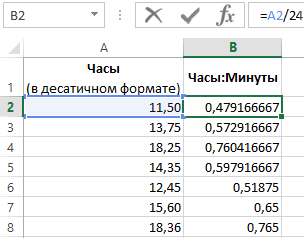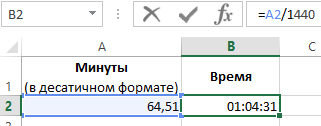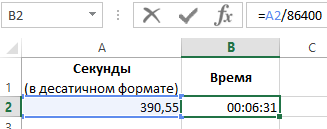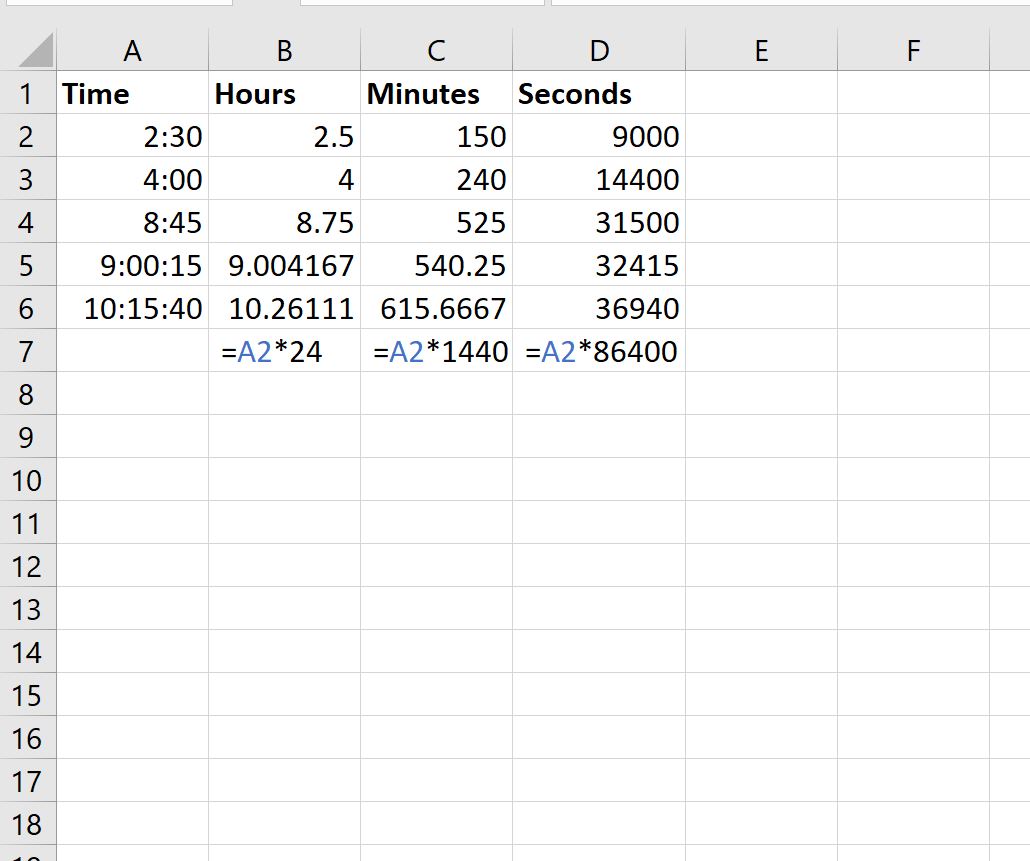При работе с Excel часто приходится импортировать данные с внешних источников, в которых время записано в числовом формате десятичной дробью. Например, один час и 30 минут (1:30) записано как число 1,5.
Преобразование десятичной дроби в минуты и часы Excel
Формат отображения времени десятичной дробью можно быстрым и простым способом заменить на стандартный формат отображения времени в 2 шага:
- Разделить исходное число в десятичной дроби на 24.
- Изменить формат ячеек на «Время».
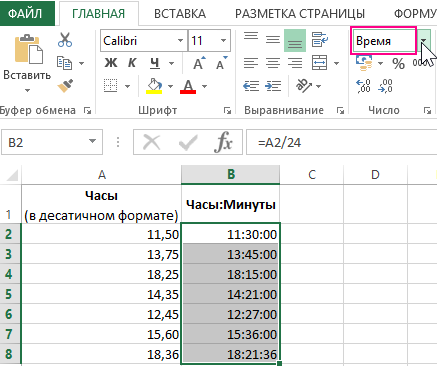
В результате числа времени в десятичной дроби заменены на естественный формат без ошибок.
Деление любого количества часов на 24 позволяет Excel рассматривать результирующее значение как время.
Чтобы преобразовать количество минут, записанных в десятичной дроби необходимо разделить исходное число на 1440 – ровно столько минут в сутках (24-х часах, 24*60=1440). Например, если записано 64 целых и 51 сотая минуты (64,51) тогда получим 1 час, 4 минуты и 31 секунда (1:04:31):
Чтобы число секунд записанных десятичной дробью преобразовать в формат времени необходимо разделить исходное значение на 86 400 – ровно столько секунд в одних сутках (60*60*24=86400). Следующая формула возвращает дробное число секунд в формате «Время» 00:06:30:
То есть 390,55 секунд – это 6 минут и 31 секунда. Проверяем: 6*60=360; затем: 390,55-360=30,55; если округлить до целых 31-а секунда.
Как преобразовать время в десятичные часы / минуты / секунды в Excel?
Предположим, у вас есть диапазон времени или текстов с [ЧЧ: ММ: СС] формат в Excel, и теперь вы хотите преобразовать их в десятичные часы, минуты или секунды, как вы можете быстро решить эту проблему? В этом руководстве представлены некоторые приемы для решения этой задачи.
Преобразуйте время в десятичные часы / минуты / секунды с помощью формул
Преобразуйте время в десятичные часы / минуты / секунды с помощью Convert Time
Преобразование времени в десятичные часы / минуты / секунды с помощью суперфункций
 Преобразуйте время в десятичные часы / минуты / секунды с помощью формул
Преобразуйте время в десятичные часы / минуты / секунды с помощью формул
В Excel вы можете использовать некоторые формулы для преобразования [чч: мм: сс] в десятичные часы, минуты или секунды.
1. Выберите ячейку и введите формулу. = A1 * 24 в него и нажмите Enter, чтобы получить результат, при необходимости перетащите дескриптор заполнения за пределы диапазона, чтобы применить формулу.
2. Щелкните правой кнопкой мыши выбранный диапазон и щелкните Формат ячеек из контекстного меню. И в появившемся диалоговом окне выберите Numbeг из Категория list и укажите нужные десятичные разряды. Смотрите скриншоты:
3. Нажмите OK. Теперь каждый раз был сразу переведен в десятичный час.
Наконечник:
1. Вы также можете использовать эту формулу для преобразования времени в часы. =HOUR(A1)+MINUTE(A1)/60+SECOND(A1)/3600.
2. Если вы хотите преобразовать время в десятичные минуты, используйте это = A1 * 24 * 60 or = ЧАС (A1) * 60 + МИНУТА (A1) + СЕКУНДА (A1) / 60.
3. Если вы хотите преобразовать время в десятичные секунды, используйте это = A1 * 24 * 60 * 60 or = ЧАС (A1) * 3600 + МИНУТА (A1) * 60 + СЕКУНДА (A1).
 Преобразование времени в десятичные часы / минуты / секунды с помощью Time Convert
Преобразование времени в десятичные часы / минуты / секунды с помощью Time Convert
Если вы не любите запоминать формулы, вы можете использовать Конвертировать время полезности Kutools for Excel конвертировать время в десятичные часы, минуты или секунды одним щелчком мыши.
После установки Kutools for Excel, пожалуйста, сделайте следующее:(Бесплатная загрузка Kutools for Excel Сейчас!)
Выберите временной диапазон, который вы хотите преобразовать в десятичные числа, нажмите Кутулс > Содержание > Конвертировать время, и выберите нужный вариант в контекстном меню. Смотрите скриншоты:
После выбора параметра преобразования появилось диалоговое окно, напоминающее вам, сколько ячеек было преобразовано. Нажмите OK закрыть его.
Теперь вы можете видеть каждый раз, когда конвертируется.
Внимание:
Если вы хотите преобразовать время в десятичные числа и сохранить результат в другом месте, вы можете сделать следующее:
1. Выберите диапазон данных и нажмите Кутулс > Содержание > Конвертировать время > Конвертировать время. Смотрите скриншот:
2. В появившемся диалоговом окне отметьте нужный вариант преобразования в Тип преобразования раздел и проверка Сохранить в другое место (диапазон преобразования — одна область) Установите флажок, затем щелкните, чтобы выбрать диапазон, в котором будет отображаться результат, и щелкните OK > Ok > OK закрыть диалоги. Смотрите скриншоты:
Теперь данные преобразованы и сохранены в другом месте.
Щелкните здесь, чтобы узнать больше о Time Convert.
 Преобразование времени в десятичные часы / минуты / секунды с помощью суперфункций
Преобразование времени в десятичные часы / минуты / секунды с помощью суперфункций
Собственно, в Kutools for Excel, вы также можете использовать Kutools Функции для преобразования времени в десятичные числа.
После установки Kutools for Excel, пожалуйста, сделайте следующее:(Бесплатная загрузка Kutools for Excel Сейчас!)
1. Выберите ячейку, в которую хотите поместить преобразованный результат, и щелкните Кутулс > Kutools Функции > Дата и время, и в контекстном меню выберите нужный вариант преобразования. Смотрите скриншот:
2. в Аргументы функций диалоговом окне выберите данные, которые вы хотите преобразовать в Данные о времени текстовое окно. Щелчок OK чтобы закрыть диалог. Смотрите скриншот:
3. Затем выберите преобразованный результат и перетащите маркер заполнения в диапазон, необходимый для применения функции. Теперь диапазон данных преобразован.
В группе Kutools Functions вы можете суммировать или подсчитывать данные по цвету заливки / шрифта, подсчитывать символы, извлекать текст и перевернуть текстовую строку и так далее.
Лучшие инструменты для работы в офисе
Kutools for Excel Решит большинство ваших проблем и повысит вашу производительность на 80%
- Снова использовать: Быстро вставить сложные формулы, диаграммы и все, что вы использовали раньше; Зашифровать ячейки с паролем; Создать список рассылки и отправлять электронные письма …
- Бар Супер Формулы (легко редактировать несколько строк текста и формул); Макет для чтения (легко читать и редактировать большое количество ячеек); Вставить в отфильтрованный диапазон…
- Объединить ячейки / строки / столбцы без потери данных; Разделить содержимое ячеек; Объединить повторяющиеся строки / столбцы… Предотвращение дублирования ячеек; Сравнить диапазоны…
- Выберите Дубликат или Уникальный Ряды; Выбрать пустые строки (все ячейки пустые); Супер находка и нечеткая находка во многих рабочих тетрадях; Случайный выбор …
- Точная копия Несколько ячеек без изменения ссылки на формулу; Автоматическое создание ссылок на несколько листов; Вставить пули, Флажки и многое другое …
- Извлечь текст, Добавить текст, Удалить по позиции, Удалить пробел; Создание и печать промежуточных итогов по страницам; Преобразование содержимого ячеек в комментарии…
- Суперфильтр (сохранять и применять схемы фильтров к другим листам); Расширенная сортировка по месяцам / неделям / дням, периодичности и др .; Специальный фильтр жирным, курсивом …
- Комбинируйте книги и рабочие листы; Объединить таблицы на основе ключевых столбцов; Разделить данные на несколько листов; Пакетное преобразование xls, xlsx и PDF…
- Более 300 мощных функций. Поддерживает Office/Excel 2007-2021 и 365. Поддерживает все языки. Простое развертывание на вашем предприятии или в организации. Полнофункциональная 30-дневная бесплатная пробная версия. 60-дневная гарантия возврата денег.
Вкладка Office: интерфейс с вкладками в Office и упрощение работы
- Включение редактирования и чтения с вкладками в Word, Excel, PowerPoint, Издатель, доступ, Visio и проект.
- Открывайте и создавайте несколько документов на новых вкладках одного окна, а не в новых окнах.
- Повышает вашу продуктивность на 50% и сокращает количество щелчков мышью на сотни каждый день!
Skip to content
В статье рассмотрены различные способы преобразования времени в десятичное число в Excel. Вы найдете множество формул для преобразования времени в часы, минуты или секунды.
Поскольку Microsoft Excel использует числовую систему для работы с временем, вы можете легко преобразовать часы, минуты и секунды в числа, и использовать их в других вычислениях.
Вот о чем мы поговорим в этой статье:
В общем, есть два способа преобразовать время в десятичное число в Excel —
- путем изменения формата ячейки
- с помощью арифметических вычислений и использованием функций Excel.
Далее вы найдете подробное объяснение первого способа и примеры формул, демонстрирующие второй метод.
Каки перевести время в десятичное число без формул
Как мы уже не раз говорили, дата и время в Excel представляют собой обычные числа, где отсчет начинается с 1 января 1900 года. Быстрый способ показать число, представляющее определенное время, — использовать диалоговое окно «Формат ячеек».
Для этого выберите ячейку, содержащую время, и нажмите Ctrl + 1, чтобы открыть окно формата.На вкладке «Число» в разделе «Числовые форматы» выберите «Общий», и вы увидите длинную десятичную дробь в поле «Образец».
Такой перевод времени в число вы видите на скриншоте ниже.
Теперь вы можете записать это число и нажать кнопку «Отмена», чтобы закрыть окно и ничего не менять. Или же вы можете нажать кнопку OK и представить время в ячейке соответствующим ему десятичным числом.
Фактически, вы можете считать это самым быстрым, простым и без применения формул способе перевестивремя в десятичное число в Excel.
Как преобразовать время в десятичное число в Excel
Рассмотрим еще три способа преобразования значения времени в десятичное число:
- арифметическая операция,
- функция ПРЕОБР,
- комбинация трех различных функций времени.
Самый простой способ превратить время в десятичное число в Excel — умножить исходное значение времени на количество часов, секунд или минут в сутках:
- Чтобы преобразовать время в количество часов, умножьте время на 24, что соответствует количеству часов в сутках.
- Чтобы перевести время в число минут, умножьте на 1440, то есть на количество минут в сутках (24*60).
- Чтобы получить время в количестве секунд, умножьте его на 86400, что равно количеству секунд в сутках (24*60*60).
Далее мы рассмотрим другие методы превращения времени в десятичное число в Excel.
Как перевести время в число часов
В этом разделе демонстрируются три различных формулы для преобразования часов из стандартного формата времени (чч:мм:сс) в десятичное число.
Арифметические действия
Вы уже знаете самый быстрый способ преобразования значения времени в количество часов в Excel — умножение на 24, то есть на количество часов в одних сутках:
=A3*24 (где A2 — значение времени)
Чтобы получить полное количество часов, вставьте приведенную выше формулу в функцию ЦЕЛОЕ (INT в английской версии), или ОТБР (TRUNC по-английски). Обе они помогут избавиться от дробной части:
=ЦЕЛОЕ(A3*24)
=ОТБР(A3*24;0)
Разница между этими двумя функциями заключается в том, что ОТБР отбрасывает дробную часть, а функция ЦЕЛОЕ округляет число в меньшую сторону до ближайшего целого в зависимости от значения дробной части.
Эти функции различаются при использовании отрицательных чисел: ОТБР(-5,97;0) возвращает значение -5, просто отбрасывая все то, что находится после запятой. А вот выражение ЦЕЛОЕ(-5,97) возвращает -6, поскольку это ближайшее меньшее целое число. Но поскольку дата и время не могут быть отрицательными, то в данном случае для нас эти функции равноценны. Но лично я предпочитаю использовать ЦЕЛОЕ, поскольку не нужно дополнительно вводить никаких аргументов.
Функция ПРЕОБР
Другой способ выполнить преобразование «время > часы» — использовать следующую формулу преобразования:
ПРЕОБР(число; из_единиц; в_единицы),
или в нашем случае:
=ПРЕОБР(A3; «day»; «hr»)
Обратите внимание, что все единицы измерения здесь вводятся по-английски. Однако, для слабо владеющих английским это не будет проблемой, так как при вводе формулы нужные наименования вы сможете выбрать из выпадающего списка, в котором все пояснения будут по-русски.
Функции ЧАС, МИНУТЫ и СЕКУНДЫ
Наконец, можно использовать несколько более сложную формулу, логика которой, впрочем, вполне очевидна. Извлеките отдельные единицы времени с помощью функций ЧАС, МИНУТЫ и СЕКУНДЫ, затем разделите минуты на 60 (количество минут в часе) и секунды на 3600 (количество секунд в часе) и после этого сложите результаты:
=ЧАС(A3) + МИНУТЫ(A3)/60 + СЕКУНДЫ(A3)/3600
Как перевести время в число минут
Те же три способа можно использовать для преобразования минут из стандартного формата времени в десятичное число.
Арифметический расчет
Чтобы преобразовать время в общее количество минут, вы умножаете время на 1440, что является количеством минут в одном дне (24 часа * 60 минут = 1440):
=A3*1440
Если вы хотите вернуть точное число минут, используйте функцию ЦЕЛОЕ:
=ЦЕЛОЕ(A3*1440)
Вы можете просмотреть результаты на скриншоте ниже:
Функция ПРЕОБР
Чтобы выполнить преобразование «время > минуты» с помощью функции ПРЕОБР, укажите «day» и «mn» (день и минуты) в качестве единиц для преобразования:
=ПРЕОБР(A3; «day»; «mn»)
Функции ЧАС, МИНУТЫ и СЕКУНДЫ
Еще один способ получить количество минут — умножить часы на 60 и разделить секунды тоже на 60:
=ЧАС(A3)*60 + МИНУТЫ(A3) + СЕКУНДЫ(A3)/60
Как конвертировать время в число секунд
Превращение времени в общее количество секунд в Excel можно выполнить аналогичным образом.
Арифметический расчет
Умножьте значение времени на 86400, что равно количеству секунд в сутках (24 часа * 60 минут * 60 секунд = 86400):
=A3*86400
Функция ПРЕОБР
Формула в основном такая же, как и в приведенных выше примерах, с той лишь разницей, что вы конвертируете дни в секунды:
=ПРЕОБР(A3; «day»; «sec»)
Функции ЧАС, МИНУТЫ и СЕКУНДЫ
Я полагаю, что на данный момент вам не нужны дальнейшие объяснения логики этой формулы 
=ЧАС(A3)*3600 + МИНУТЫ(A3)*60 + СЕКУНДЫ(A3)
Советы:
- Если какая-либо из приведенных выше формул возвращает значение, отформатированное как время, просто измените формат ячейки на Общий или Числовой, чтобы отобразить результат в виде десятичного числа.
- Чтобы преобразовать время в десятичное число, представляющее время во внутренней системе Excel , примените к ячейке общий формат. При таком подходе 23:59:59 будет преобразовано в 0,99999, 06:00 — в 0,25, а 12:00 — в 0,5. Если целая часть отформатированного числа больше нуля, это означает, что ваша ячейка содержит значения не только времени, но еще и дату.
Надеюсь, теперь преобразование времени в число не будет для вас проблемой.
 Формат времени в Excel — Вы узнаете об особенностях формата времени Excel, как записать его в часах, минутах или секундах, как перевести в число или текст, а также о том, как добавить время с помощью…
Формат времени в Excel — Вы узнаете об особенностях формата времени Excel, как записать его в часах, минутах или секундах, как перевести в число или текст, а также о том, как добавить время с помощью…  Как вывести месяц из даты — На примерах мы покажем, как получить месяц из даты в таблицах Excel, преобразовать число в его название и наоборот, а также многое другое. Думаю, вы уже знаете, что дата в…
Как вывести месяц из даты — На примерах мы покажем, как получить месяц из даты в таблицах Excel, преобразовать число в его название и наоборот, а также многое другое. Думаю, вы уже знаете, что дата в…  Как быстро вставить сегодняшнюю дату в Excel? — Это руководство показывает различные способы ввода дат в Excel. Узнайте, как вставить сегодняшнюю дату и время в виде статической метки времени или динамических значений, как автоматически заполнять столбец или строку…
Как быстро вставить сегодняшнюю дату в Excel? — Это руководство показывает различные способы ввода дат в Excel. Узнайте, как вставить сегодняшнюю дату и время в виде статической метки времени или динамических значений, как автоматически заполнять столбец или строку…  Количество рабочих дней между двумя датами в Excel — Довольно распространенная задача: определить количество рабочих дней в период между двумя датами – это частный случай расчета числа дней, который мы уже рассматривали ранее. Тем не менее, в Excel для…
Количество рабочих дней между двумя датами в Excel — Довольно распространенная задача: определить количество рабочих дней в период между двумя датами – это частный случай расчета числа дней, который мы уже рассматривали ранее. Тем не менее, в Excel для…
Содержание:
- Как преобразовать время в десятичные числа в Excel
- Преобразование времени в часы в Excel
- Использование простого умножения для получения значения часа
- Использование функций Excel (ЧАС, МИНУТА и СЕКУНДА)
- Использование функции преобразования
- Преобразование времени в минуты в Excel
- Использование простого умножения для получения минутного значения
- Использование функций Excel (ЧАС, МИНУТА и СЕКУНДА)
- Использование функции преобразования
- Преобразование времени в секунды в Excel
- Использование простого умножения для получения значения секунд
- Использование функций Excel (ЧАС, МИНУТА и СЕКУНДА)
- Разделить дату и время, а затем преобразовать время в десятичное
- Разделить дату и время с помощью формулы INT
- Разделите дату и время с помощью формулы MOD
По умолчанию дата и время сохраняются в Excel как числа / десятичные дроби. Но вы часто видите это в разных форматах из-за способа форматирования ячеек.
Например, в приведенном ниже примере значение в столбцах A и B одинаково, но они отображаются по-разному из-за формата.
И одна из вещей, которые нужны многим людям в Excel, — это преобразовать время в десятичное (например, часы, минуты или секунды).
Например, вместо даты и времени как 01.01.2020 6:30 утра, вы можете получить:
- Количество часов как 6
- Количество минут как 30
К счастью, в Excel есть несколько замечательных формул, вы можете легко преобразовать время в десятичные числа.
Как преобразовать время в десятичные числа в Excel
В этом уроке я покажу вам несколько примеров преобразования времени в десятичное число с помощью формул (т. Е. Преобразования времени в часы, минуты и секунды).
Есть несколько способов преобразовать время в десятичное в Excel:
- Использование арифметических операций — самый простой способ преобразовать время в десятичные числа. Например:
- Чтобы преобразовать время в часы, умножьте значение времени на 24
- Чтобы преобразовать время в минуты, умножьте значение времени на 24*60
- Чтобы преобразовать время в секунды, умножьте значение времени на 24*60*60
- Вы также можете использовать встроенные формулы Excel, такие как ПЕРЕРАБАТЫВАТЬ или ЧАС / МИНУТА / СЕКУНДА
В следующих разделах я покажу вам примеры того, как преобразовать время Excel в десятичные значения с помощью этих методов.
Итак, приступим!
Преобразование времени в часы в Excel
В этом разделе я расскажу о трех различных способах преобразования времени в часы в Excel.
Использование простого умножения для получения значения часа
Предположим, у вас есть время в ячейке как 18:00 (в ячейке A2), и вы хотите преобразовать его в часы.
Вы можете просто умножить его на 24, и он даст вам, сколько часов прошло до этого времени.
= A2 * 24
Это работает, потому что Excel хранит дату и время в виде чисел. Полный день (24 часа) сохраняется как 1 в Excel. Это означает, что каждый час сохраняется как 1/24.
Таким образом, хотя вы видите значение 18:00 в бэкэнде, оно сохраняется как значение 0,75 (что указывает на то, что 18 часов из 24 уже прошли). Итак, если вы умножите его на 24, вы получите количество прошедших часов.
Если у вас есть такое значение, как 18:32, использование приведенной выше формулы даст вам результат как 18,53 (где часть минут / секунд отображается в десятичном формате, а полные / полные часы — в виде целых чисел). В этом примере числовое значение 32 минут в Excel будет 0,53 часа.
Примечание. Если вы получили значение часа с десятичными знаками (например, 18,53), убедитесь, что вы отформатировали его так, чтобы также отображались десятичные знаки. Если вы этого не сделали, вы можете увидеть результат как 19, так как Excel показывает вам округленное целое число. Однако это не изменит значение в ячейке, которое по-прежнему будет 18,53.
Если вам нужно только значение полного / полного часа и игнорировать часть минут, используйте приведенную ниже формулу с использованием INT.
= ЦЕЛОЕ (A2 * 24)
INT дает вам только целую часть, и вам не нужно беспокоиться о лишних минутах.
Использование функций Excel (ЧАС, МИНУТА и СЕКУНДА)
Если вам не нравится ручной метод умножения, еще один действительно простой способ преобразовать время в часы — использовать встроенные функции, связанные со временем (ЧАС, МИНУТА и СЕКУНДА).
Предположим, у вас есть время, показанное ниже, и вы хотите знать, сколько часов прошло в день.
Ниже приведена формула для преобразования времени в часы.
= ЧАС (A2) + МИНУТА (A2) / 60 + СЕКУНДА (A2) / (60 * 60)
Функция ЧАС просто возвращает количество часов, прошедших за данное время, как и функции МИНУТЫ и СЕКУНДЫ.
Но поскольку нам нужно окончательное значение в часах, нам нужно разделить значение минут на 60 (чтобы преобразовать его в часы), а второе значение на 60 * 60 (снова, чтобы преобразовать его в часы).
Использование функции преобразования
Еще один очень простой (возможно, самый простой из трех методов) — использовать функцию ПРЕОБРАЗОВАНИЕ.
Эта функция принимает числовое значение (в данном случае время) и может преобразовывать его в часы (или минуты / секунды).
Ниже приведена формула, которая преобразует время в часы:
= ПРЕОБРАЗОВАТЬ (A2; «день»; «час»)
Второй аргумент — это функция существующего формата данных, а третий аргумент — это формат, в который вы хотите преобразовать.
Примечание: Иногда результаты могут отличаться от ожидаемых. Это могло быть связано с форматом ячейки, который может отображать результат в формате даты, а не в десятичном формате. Вы можете легко изменить это, перейдя на вкладку «Главная» и установив формат в раскрывающемся списке (он находится в группе «Число»).
На практике у вас больше шансов получить вместе дату и время (а не только время, как я показал в примерах выше). Вы по-прежнему можете использовать методы, показанные выше, но сначала вам нужно разделить значение даты и времени, а затем использовать методы, показанные выше, только для временной части. Позже в этом руководстве я также расскажу о двух методах разделения даты и времени в Excel с помощью формул.
Вы также можете использовать те же методы, описанные выше, для преобразования времени в минуты и секунды.
Давайте также быстро взглянем на эти примеры.
Преобразование времени в минуты в Excel
В этом разделе я расскажу о трех различных способах преобразования времени в минуты в Excel.
Использование простого умножения для получения минутного значения
В сутках 1440 минут (24 * 60).
Итак, чтобы преобразовать время в минуты, вы можете просто умножить значение времени на 1440.
Предположим, у вас есть время в ячейке как 18:00 (в ячейке A2), и вы хотите преобразовать его в минуты.
Ниже приведена формула для этого:
= A2 * 1440
Это даст вам общее количество минут, прошедших в этот день за указанное время.
Примечание: помните, что если у вас есть секунды во времени, они будут преобразованы в минуты и показаны как десятичная часть. Чтобы они были видны в результате, вам необходимо отформатировать полученные ячейки, чтобы они отображали результаты с точностью до 2/3 десятичных знаков.
Если вам нужно только значение минут и игнорировать часть секунд, используйте приведенную ниже формулу с использованием INT.
= ЦЕЛОЕ (A2 * 1440)
Использование функций Excel (ЧАС, МИНУТА и СЕКУНДА)
Так же, как мы использовали эти функции для получения значения часа, вы также можете использовать их для преобразования времени в минуты.
Ниже приведена формула, которая преобразует время в минуты с помощью этих функций:
= ЧАС (A2) * 60 + МИНУТА (A2) + СЕКУНДА (A2) / 60
Поскольку цель здесь — получить все части в минутах (часы, минуты и секунды), мы умножаем 60 на часы, чтобы получить в них значение минут, и делим секунды на 60, чтобы получить значение минут.
Использование функции преобразования
Опять же, определенно самый простой способ преобразовать время в минуты — использовать формулу преобразования.
В приведенной ниже формуле значение времени преобразуется в минуты;
= ПРЕОБРАЗОВАТЬ (A2; «день»; «мин»)
Второй аргумент сообщает функции, что значение в ячейке A2 находится в формате дня, а третий аргумент («mn») указывает ей преобразовать его в минуты.
Преобразование времени в секунды в Excel
В этом разделе я расскажу о трех различных способах преобразования времени в секунды в Excel.
Использование простого умножения для получения значения секунд
В сутках 86400 секунд (24 * 60 * 60).
Итак, чтобы преобразовать время в секунды, вы можете просто умножить значение времени на 86400.
Предположим, у вас есть время в ячейке как 18:32:30 (в ячейке A2), и вы хотите преобразовать его в секунды.
Ниже приведена формула для этого:
= A2 * 86400
Это даст вам общее количество секунд, которые прошли в этот день за указанное время.
Использование функций Excel (ЧАС, МИНУТА и СЕКУНДА)
Ниже приведена формула, которая преобразует время в минуты с помощью этих функций:
= ЧАС (A2) * 60 * 60 + МИНУТА (A2) * 60 + СЕКУНДА (A2)
Поскольку цель здесь — получить все части (часы, минуты и секунды) в секундах, мы умножаем 60 * 60 на часы, чтобы получить в нем значение секунд, и умножаем минуты на 60, чтобы получить значение секунд.
Разделить дату и время, а затем преобразовать время в десятичное
До сих пор мы видели примеры, когда у нас есть только время, и мы хотели преобразовать это время в часы, минуты или секунды.
Но что, если у вас есть дата, а также время?
В этом случае вы не можете использовать вышеуказанные методы напрямую. Сначала вам нужно разделить дату и время, а затем преобразовать время в десятичные числа.
Поскольку дата и время хранятся в Excel в виде чисел, их разделение становится проще.
Полный день сохраняется как целое число, а часть времени сохраняется как десятичное значение. Поэтому, если вы хотите разделить дату и время, вам просто нужно разделить целую часть и десятичную часть.
Давайте рассмотрим несколько действительно простых способов разделить дату и время в Excel.
Разделить дату и время с помощью формулы INT
Предположим, у вас есть набор данных, показанный ниже, и вы хотите разделить дату и время.
Для этого введите в ячейку B2 следующую формулу:
= A2-ЦЕЛОЕ (A2)
Приведенная выше формула удаляет целую часть и дает вам десятичную часть даты.
Теперь вы можете использовать любой из трех методов, описанных выше (используя арифметическое умножение, используя формулу ЧАС / МИНУТА / СЕКУНДА или формулу ПРЕОБРАЗОВАТЬ), чтобы преобразовать время в десятичное.
Разделите дату и время с помощью формулы MOD
Другой способ сделать это — использовать функцию MOD.
Предположим, у вас есть набор данных, показанный ниже, и вы хотите разделить дату и время.
Для этого введите в ячейку B2 следующую формулу:
= МОД (A2,1)
Это сразу даст вам десятичную часть, а затем вы можете использовать любой из трех методов, описанных выше, для преобразования времени в десятичные числа (часы, минуты или секунды).
17 авг. 2022 г.
читать 2 мин
Вы можете использовать следующие формулы для преобразования времени в десятичное значение в Excel:
1. Преобразование времени в количество часов: умножьте исходное время на 24 (количество часов в сутках).
2. Преобразование времени в количество минут: умножьте исходное время на 1440 (количество минут в сутках).
3. Преобразование времени в количество секунд: умножьте исходное время на 86400 (количество секунд в сутках).
В следующем примере показано, как использовать каждую из этих формул на практике.
Пример: преобразование времени в десятичные дроби в Excel
Предположим, у нас есть следующий список времен в Excel:
Мы можем использовать следующие формулы для преобразования каждого времени в десятичное число, представляющее общее количество часов, минут и секунд:
Примечание.Убедитесь, что все столбцы «Часы», «Минуты» и «Секунды» отформатированы как « Общий » или « Число », чтобы десятичные дроби отображались правильно.
Вот как интерпретировать вывод:
- Время 2:30 равно 2,5 полных часа.
- Время 2:30 равно 150 минутам.
- Время 2:30 равно 9000 полных секунд.
И так далее.
Если вам нужны только целые значения, вы можете обернуть каждую формулу функцией INT() :
Вот как интерпретировать вывод:
- Время 10:15:40 содержит 10 целых часов.
- Время 10:15:40 содержит 615 полных минут.
- Время 10:15:40 содержит 36 940 полных секунд.
И так далее.
Дополнительные ресурсы
В следующих руководствах объясняется, как выполнять другие распространенные операции в Excel:
Как рассчитать разницу между двумя датами в Excel
Как рассчитать кумулятивную сумму по дате в Excel
Как сгруппировать данные по месяцам в Excel
Написано

Замечательно! Вы успешно подписались.
Добро пожаловать обратно! Вы успешно вошли
Вы успешно подписались на кодкамп.
Срок действия вашей ссылки истек.
Ура! Проверьте свою электронную почту на наличие волшебной ссылки для входа.
Успех! Ваша платежная информация обновлена.
Ваша платежная информация не была обновлена.